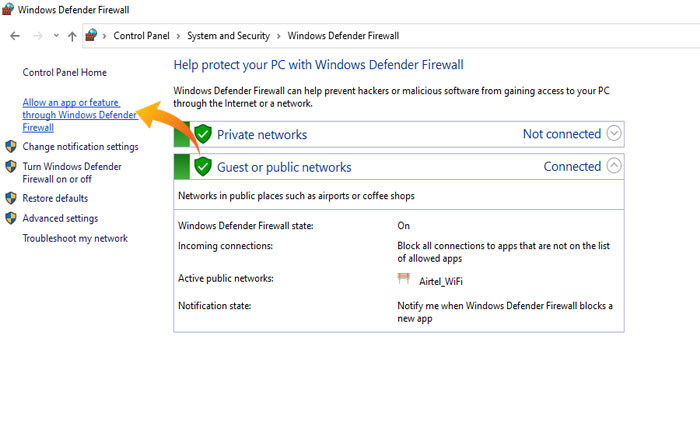最近、一部のプレイヤーが Reddit や Twitter などのソーシャル メディアで Escape From Tarkov ゲーム ランチャー エラーを報告しました。
このエラー メッセージは、プレイヤーがゲームを起動しようとしているときに表示されます。 エラーメッセージは「ゲーム起動エラー。 エラー: 103003。アクセスが拒否されました。」
あなたも同じエラーに遭遇し、修正を探している場合は、私たちがカバーしているので、もう探す必要はありません。 このガイドでは、Escape From Tarkov ゲーム ランチャー エラーの原因とその修正方法について説明します。
Escape From Tarkov ゲーム ランチャー エラーの原因は何ですか?
いくつかの理由により、Escape From Tarkov ゲーム ランチャー エラーが発生する可能性があります。 最も一般的な理由には次のようなものがあります。
- ゲーム ランチャーには、システム リソースを使用するための十分な権限がありません。
- インストールファイルまたはゲームファイルがありません。
- ウイルス対策またはファイアウォールの干渉。
- 一時的なバグや不具合。
Escape From Tarkov ゲームランチャーエラーを修正する方法
Escape From Tarkov ゲーム ランチャー エラーが発生した場合は、以下で説明するトラブルシューティング方法を使用して修正できます。
方法 1: ランチャーを再起動する
Escape From Tarkov ゲーム ランチャーを再起動することで、このエラーのトラブルシューティングを開始できます。 場合によっては、ゲームやデバイスに存在する一時的なバグや不具合が原因で、プレイヤーが問題に遭遇することがあります。
その場合は、ゲームランチャーを再起動することでこのエラーを修正できます。 これにより問題が解決される可能性があり、ゲームをプレイできるようになります。 問題が解決しない場合は、デバイスの再起動も検討する必要があります。
方法 2: 管理者としてゲーム ランチャーを実行する
ゲーム ランチャーに必要なシステム リソースを使用するための十分な権限がない場合、さまざまな技術的な問題やエラーが発生する可能性があります。 その場合は、管理者としてランチャーを実行することでこの問題を解決できます。
これにより、プログラム管理者権限が付与され、権限の欠如によって引き起こされる問題はすべて解決されます。 その方法は次のとおりです。
- を選択 ゲームランチャー それを右クリックします。
- これにより、ドロップダウン メニューが開きます。
- ここで「」を選択します管理者として実行” オプション。
- これで、管理者権限で Escape From Tarkov ゲーム ランチャーが起動します。
方法 3: ファイアウォールまたはウイルス対策ソフトウェアを無効にする
場合によっては、デバイスのファイアウォールやデバイスにインストールされているウイルス対策ソフトウェアがゲームに脅威としてフラグを立て、ゲーム ランチャーの機能をブロックし始めることがあります。
これにより、ランチャーがゲームをプレイしたり、ゲームサーバーに接続したりできなくなります。 その場合は、ファイアウォールまたはウイルス対策ソフトウェアを一時的に無効にして、問題が解決されたかどうかを確認する必要があります。
これを行った後、問題なくゲームを起動できる場合は、ファイアウォール設定を変更して、Escape From Tarkov ゲーム ランチャーがファイアウォール設定を通過できるようにする必要があります。
これを行うには、次の手順を実行します。
- Windows の検索バーをクリックして次のように入力します。 ファイアウォールとネットワーク保護。
- 下にスクロールして選択します 「Windows Defender ファイアウォールを介したアプリまたは機能を許可します。」
- クリック “設定を変更する” それから 「別のアプリを許可してください…」
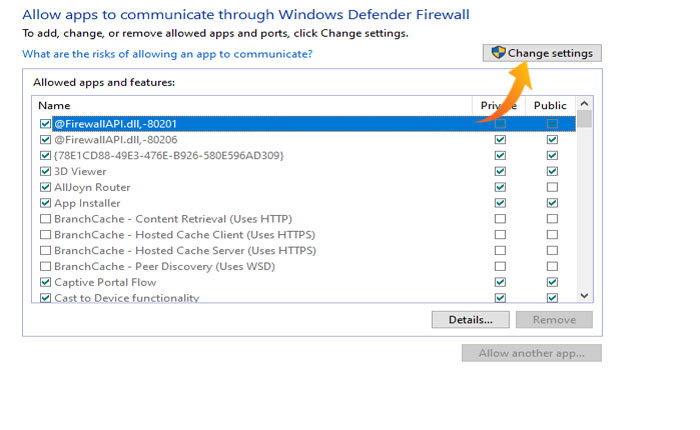
- 次に、選択します ブラウズ。
- ゲームをインストールした場所に移動し、ゲームの実行可能ファイルを選択します。
- 追加したら、両方を確認してください “プライベート” そして “公共” ボックスがチェックされます。
- クリック “わかりました”。
- 完了したら、PC を再起動し、ゲームを起動してみてください。
方法 4: ゲーム ファイルの整合性を確認する
ゲーム ファイルが破損しているか欠落しているために、Escape From Tarkov ゲーム ランチャー エラーが発生している可能性があります。 その場合は、Steam 上の gem ファイルを確認することでこの問題を解決できます。
その方法は次のとおりです。
- 開いてください Steamクライアント アカウントにログインしていることを確認してください。
- 図書館に行って探してみてください タルコフからの脱出 ゲーム。
- ゲームを見つけたら、 スリードット そして選択します プロパティ。
- ここで「インストールされたファイル」タブを選択し、 「ゲームファイルの整合性を確認します」 オプション。
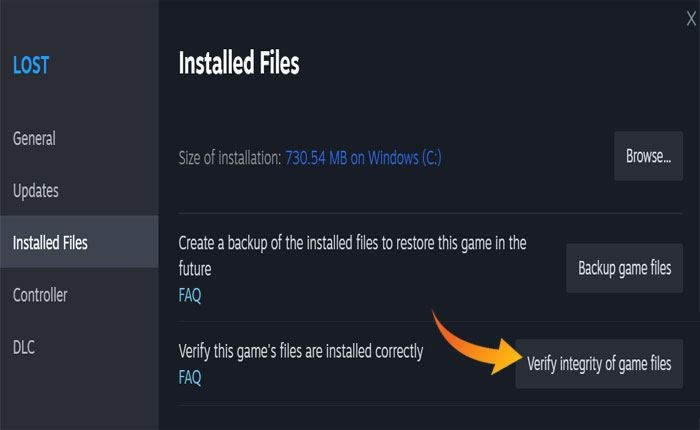
- これにより、ゲームがスキャンされ、破損したゲーム ファイルや失われたゲーム ファイルがすべて置き換えられます。
- それでおしまい。
方法 4: カスタマー サポートに連絡する
すべてを試しても同じエラーが発生する場合は、最後に Escape From Tarkov カスタマー サポートに連絡して専門家の支援を求めることです。
Escape From Tarkov ゲームランチャーエラーを修正する方法について知っておく必要があるのはこれだけです。